如何用PS制作出扫描效果?
溜溜自学 平面设计 2022-03-01 浏览:4112
大家好,我是小溜,有时我们会遇到一些事情需要用到扫描件,比如身份证或其他证件的扫描,但是身边没有扫描仪怎么办呢?其实我们可以使用PS制作一个。下面小溜就给大家分享一下,如何用PS制作出扫描效果的方法介绍,希望本文内容能帮助到大家,感兴趣的小伙伴可以关注了解一下。
想要更深入的了解“PS”可以点击免费试听溜溜自学网课程>>
工具/软件
电脑型号:联想(Lenovo)天逸510S; 系统版本:Windows7; 软件版本:PS CS6
方法/步骤
第1步
首先打开Photoshop,在需要制作效果的原图新建背景图层
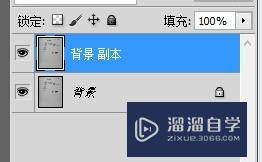
第2步
在菜单栏点击滤镜——模糊——高斯模糊
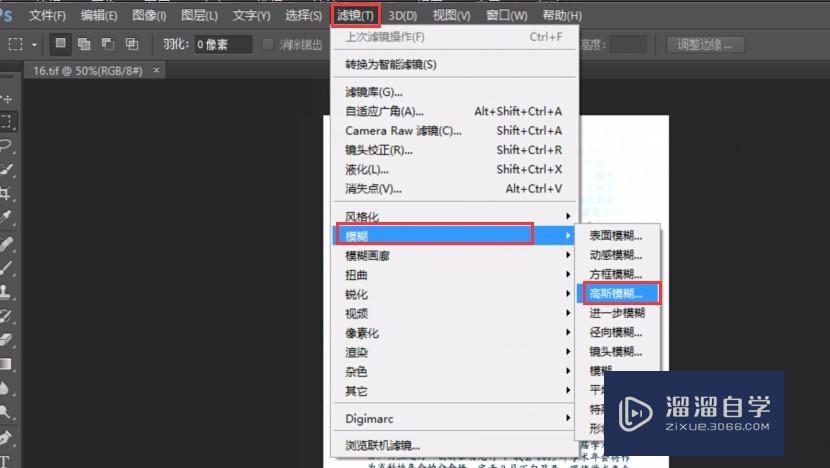
第3步
进行100.0的像素模糊,点击确定
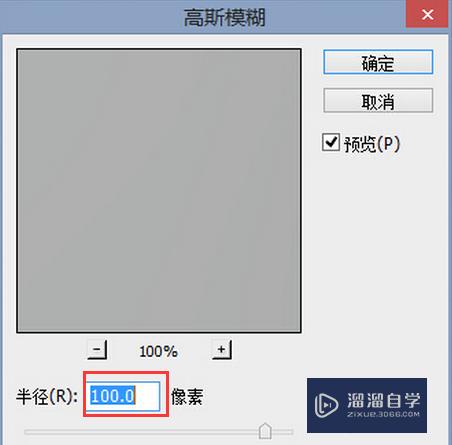
第4步
选择图层效果,划分效果
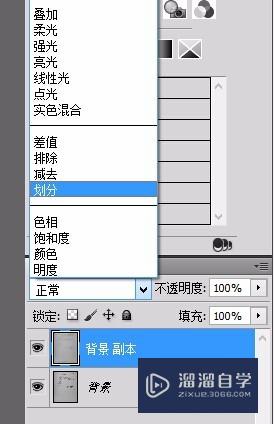
第5步
点击曲线按钮,创建新的曲线调整图层
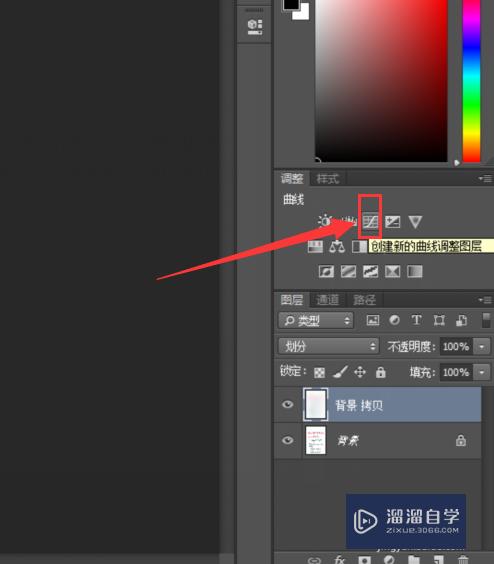
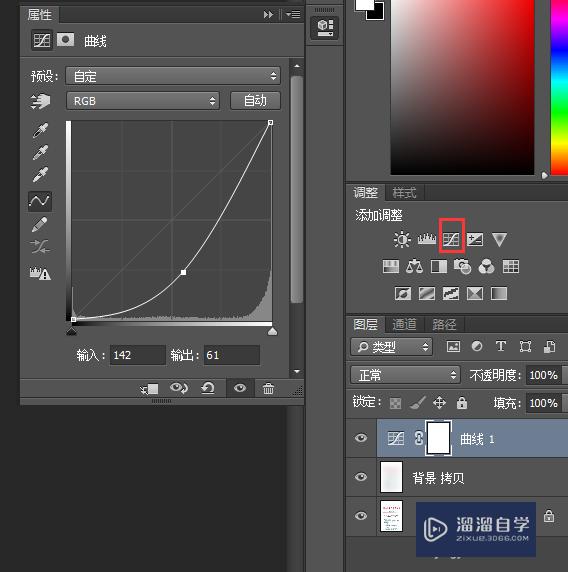
第6步
利用曲线功能进行明暗处理,大功告成

温馨提示
以上就是关于“如何用PS制作出扫描效果?”全部内容了,小编已经全部分享给大家了,还不会的小伙伴们可要用心学习哦!虽然刚开始接触PS软件的时候会遇到很多不懂以及棘手的问题,但只要沉下心来先把基础打好,后续的学习过程就会顺利很多了。想要熟练的掌握现在赶紧打开自己的电脑进行实操吧!最后,希望以上的操作步骤对大家有所帮助。
相关文章
距结束 05 天 01 : 37 : 42
距结束 00 天 13 : 37 : 42
首页






